Találkozott már olyan frusztráló helyzettel, amikor a TS-videófájlok nem játszhatók le Mac vagy Apple eszközein? De mi lenne, ha azt mondanánk, hogy van egy egyszerű megoldás?
Ma a videokonverzióval foglalkozunk, hogy megválaszoljuk a kérdést: Hogyan lehet konvertálja a TS-t M4V-re? Ez az átalakítás lehetővé teszi, hogy a videók zökkenőmentesen illeszkedjenek az Apple ökoszisztémájába, biztosítva a zökkenőmentes lejátszást és kompatibilitást. Tehát, ha valaha is azon töprengett, hogyan teheti TS-videóit hibátlanul Mac és Apple eszközökön, olvasson tovább a problémamentes megoldásért!
1. rész A TS konvertálása M4V-re Mac és Windows rendszeren
Eleged van abból, hogy nem tudod megnézni kedvenc TS-videóid Mac vagy iOS-eszközödön? Lenne egyszerű és hatékony megoldás ezeknek a fájloknak a kompatibilisebb formátumba, például M4V-be való konvertálására? Nos, ne keress tovább! Engedjék meg, hogy bemutassam AVAide Video Converter, a tökéletes Mac-barát eszköz, amely a videokonverziós élményt gyerekjáték.
Az AVAide Video Converter egy hatékony, mégis felhasználóbarát program, amely a Mac felhasználók számára készült. Ez a legjobb megoldás a TS videofájlok M4V formátumba való átalakítására. Biztosítja, hogy a konvertált M4V-fájlok megőrizzék az eredeti TS-fájlok élességét és tisztaságát. Több TS-fájlja van, amelyeket konvertálni kell? Semmi gond! Egy menetben képes feldolgozni mindet, így még több időt takaríthat meg. Ezenkívül lehetővé teszi olyan paraméterek beállítását, mint a felbontás, a bitráta és egyebek a konvertált videókhoz.
- Szinte bármilyen típusú videoformátumot képes megváltoztatni a szükségesre.
- A felhasználók egyszerre több videót konvertálhatnak, ami időt takarít meg.
- Videói a konvertálás után is remekül néznek ki, minőségromlás nélkül.
- Alapvető videószerkesztő eszközöket kínál, például vágást, forgatást, effektusokat, szűrőket, vízjeleket stb.
- A felhasználók módosíthatják a videó paramétereit, például a felbontást, a bitsebességet, a képkockasebességet stb.
Ismerje meg, hogyan konvertálhat TS-t M4V-re Mac rendszeren az AVAide Video Converter segítségével:
1. lépésElőször is le kell töltenie és telepítenie kell a programot a számítógépére a teljes hozzáféréshez és használathoz.
2. lépésNyissa meg a programot a feladatok elvégzéséhez. Kattints a (+) gombot a Átalakító fület a helyi mappa eléréséhez. Innen importálja azt a TS videofájlt, amelyet M4V formátumba szeretne konvertálni.
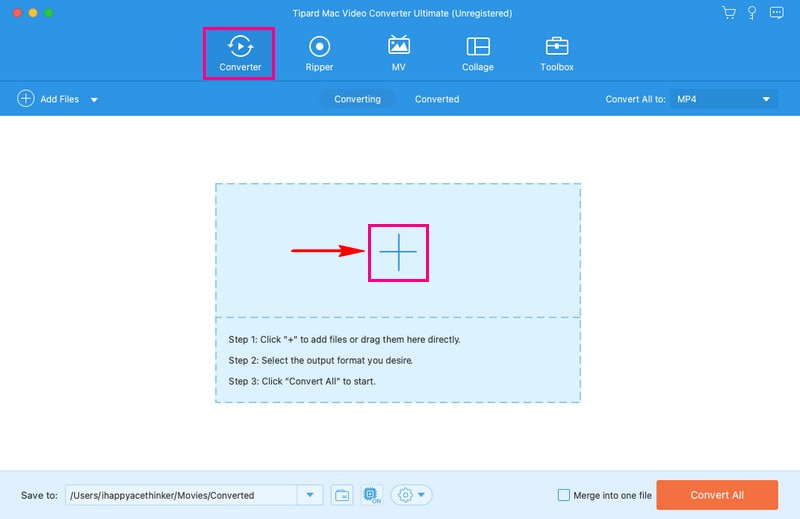
3. lépésA videó importálása után kattintson a gombra Profil legördülő menüből a videoformátum kiválasztásához. Innen kérjük, válasszon M4V, az a formátum, amelybe a videofájlt konvertálni szeretné.
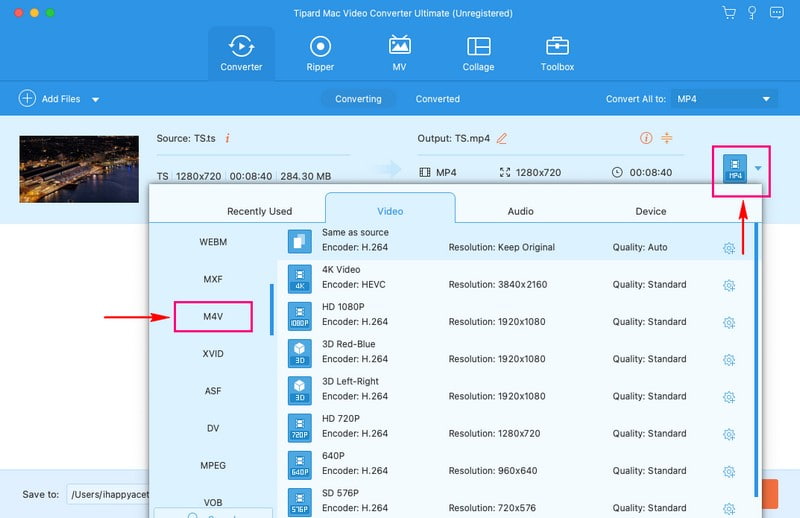
4. lépésKattints a Egyéni profil gombot a video- és hangbeállítások tetszés szerinti módosításához. Módosíthatja a Felbontás, Filmkocka szám, Bitráta, és Kódoló a Videó beállítások alatt. Sőt, megváltoztathatja a Csatorna, Mintavételi ráta, Bitráta, és Kódoló alatt Hang beállítások. Ezt követően nyomja meg a gombot Újat készíteni gombot az elvégzett változtatások alkalmazásához.
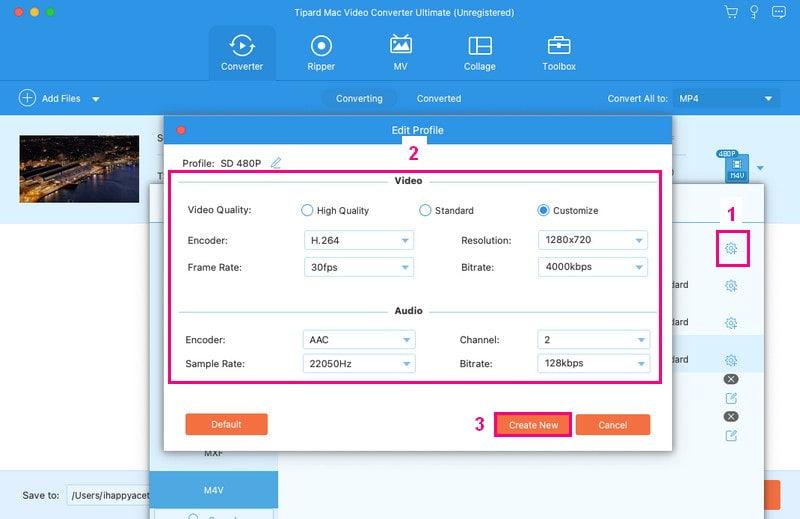
5. lépésIsmét visszatért a konverter részhez. Ha szeretné szerkeszteni a videót, kattintson a gombra Pálca gomb.
Javítsa ki a videó tájolását, és távolítsa el az alatta lévő felesleges képkockákat Forgatás és körbevágás. Módosítsa az alapvető effektusokat, és válassza ki a kívánt szűrőt Hatás és szűrő. Szöveg vagy kép vízjel beágyazása alá Vízjel. Állítsa be a videó hangerejét és késleltetését saját igényei szerint Hang.
Jegyzet: megnyomni a rendben gombot az egyes opcióknál a módosítások alkalmazásához.
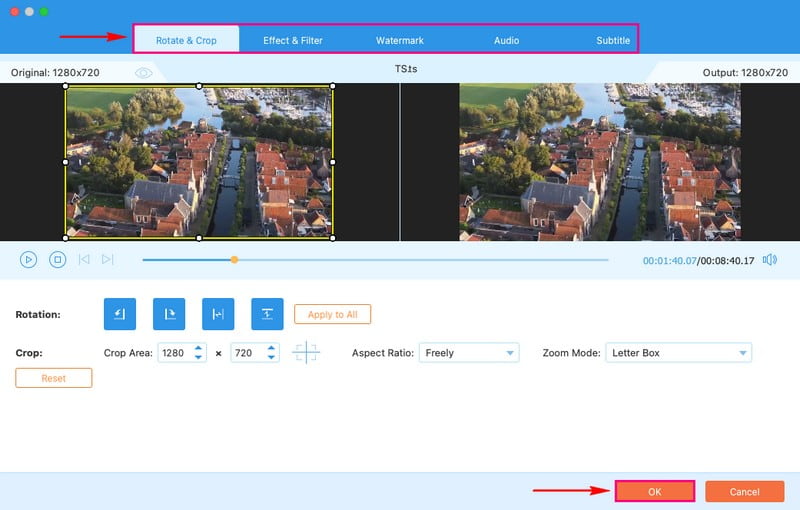
6. lépésHa elégedett a szerkesztésekkel, konvertálhatja a videofájlt. Üsd a Összes konvertálása gombot a TS videofájl M4V formátumba konvertálásához. Ezután a kimenet a helyi mappában lesz.
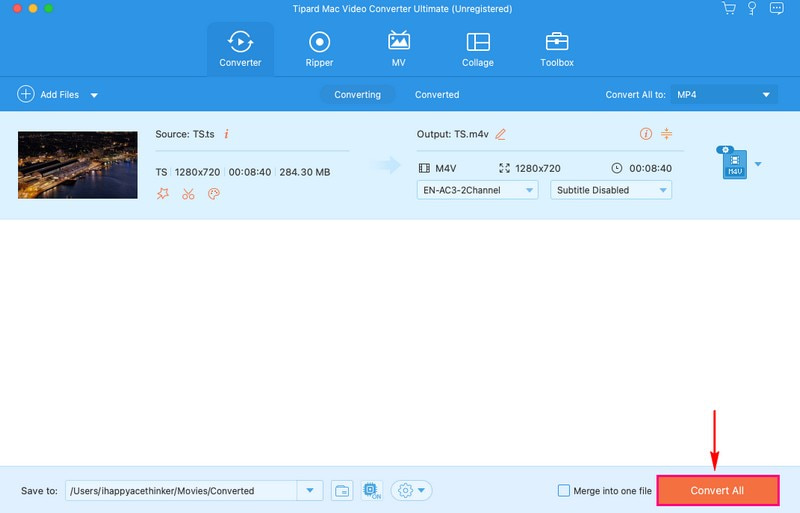
2. rész. Ingyenes online mód a TS M4V-re konvertálására
Bemutatkozik AVAide Ingyenes Online Video Converter, az Ön problémamentes megoldása a TS videók M4V formátumba konvertálására program letöltése vagy telepítése nélkül. Nem kell műszaki szakértőnek lenni; a navigáció egyszerű. A legjobb az egészben az, hogy ingyenesen hozzáférhető; egy fillért sem kell fizetnie a videók konvertálásáért.
Az AVAide Free Video Converter Online támogatja a kötegelt konvertálást, ami azt jelenti, hogy egyszerre több fájlt is fordíthat. A videofájl minőségromlás nélkül konvertálódik. Sőt, a konvertálás után nagy felbontású videót is kaphat. Elképesztő, igaz?
Fedezze fel, hogyan konvertálhatja ingyenesen a video_ts fájlt M4V-re az AVAide Free Video Converter Online segítségével:
1. lépésKeresse fel az AVAide Free Video Converter Online hivatalos webhelyét a böngészővel.
2. lépésÜsd a Add hozzá a fájlokat gombot, amelyet a fő felületen láthat. Ezután a fő konverter részhez irányítja.

3. lépésEgy új ablak jelenik meg a képernyőn. Innen kérjük, válasszon M4V a formátumlistából.

4. lépésA kiválasztott videóformátum mellett megjelenik a Fogaskerekű gomb; kérlek kattints erre. A video- és hangbeállításokat saját igényei szerint alakíthatja. Ha végzett, kattintson a rendben gombot az elvégzett módosítások alkalmazásához.

5. lépésMiután rendezte és elégedett, nyomja meg a Alakítani gombot az átalakítási folyamat elindításához. Várnia kell néhány másodpercet; az átalakított kimenet a helyi meghajtóra kerül mentésre. Kérlek menj és nézd meg!

3. rész. TS kontra M4V
TS (Transport Stream)
◆ Ez egy videofájl formátum, amelyet főleg műsorszórásban használnak, például kábel- és műholdas TV-nél. Ez az a formátum, amelyben a TV-csatornák elküldik a tartalmaikat az Ön TV-készülékére.
◆ Előfordulhat, hogy nem működik zökkenőmentesen szabványos médialejátszókon, mint például a Mac és az Apple.
◆ Jól megőrzi az eredeti képminőséget, és kiváló élő TV adásokhoz.
M4V
◆ Ez egy videofájlformátum, amelyet gyakran használnak olyan filmekhez és tévéműsorokhoz, amelyeket olyan platformokon vásárol vagy bérel, mint az iTunes.
◆ Ezeket a fájlokat úgy tervezték, hogy jól működjenek olyan Apple-eszközökön, mint a Mac, iPhone és iPad.
◆ Jó videóminőséget biztosít, és digitális médiafogyasztásra, például filmekre és TV-műsorokra van szabva.
4. rész. Gyakran ismételt kérdések a TS M4V-re konvertálásával kapcsolatban
Konvertálhatok egyszerre több TS fájlt M4V-re?
Igen! Az AVAide Video Converter támogatja a kötegelt átalakítást, amely segíthet több TS fájl egyidejű konvertálásában M4V-re.
Milyen beállításokat használjak a TS M4V-re konvertálásakor a legjobb eredmény érdekében?
A legjobb beállítások változhatnak, de olyan felbontást és bitrátát kell választania, amely megfelel a videó megjelenésének. Ezeket a beállításokat módosíthatja a videó konvertálása közben, hogy megfelelő legyen.
Szerkeszthetem a TS videót, mielőtt M4V-re konvertálnám?
Szerencsére az AVAide Video Converter szerkesztő eszközöket kínál a videó megjelenésének finomításához. Ezért konvertálás előtt szerkesztheti a videót igényei szerint.
Vannak-e fájlméretre vagy időtartamra vonatkozó korlátozások az online konverterek használatakor?
Egyes online konverterek korlátozhatják a fájl méretét és időtartamát. A jó dolog az, hogy az AVAide Free Video Converter Online-nak nincs fájlméret-korlátozása. Ezzel a fájlmérettel probléma nélkül konvertálhat egy fájlt a másikba.
Lejátszhatom a TS fájlokat Apple eszközökön átalakítás nélkül?
Előfordulhat, hogy az Apple eszközök nem tudják zökkenőmentesen lejátszani a TS-videókat. Tehát az M4V formátumba konvertálásuk biztosítja, hogy jól működjenek és problémamentesen játszhassanak Apple-eszközein, például iPhone-on és iPaden.
Ha szeretné élvezni a TS-videófájljait Apple-eszközein, például Mac-en, iPhone-on vagy iPad-en, akkor az M4V formátumú konvertálása a megfelelő út. Ez a bejegyzés megtanította neked, hogyan kell konvertálja a video_t fájlt M4V-re formátum, amely zökkenőmentes és problémamentes megtekintési élményt biztosít.
Azok számára, akik a kényelmes és hatékony asztali megoldást részesítik előnyben, az AVAide Video Converter megbízható választás. Felhasználóbarát felületet, gyors konverziót és lehetőséget kínál a videobeállítások finomhangolására az Ön preferenciáinak megfelelően. Másrészt, ha ingyenes online lehetőséget szeretne, az AVAide Free Video Converter Online a tökéletes választás.
A teljes videó eszköztár, amely több mint 350 formátumot támogat a veszteségmentes minőségben történő konvertáláshoz.



 Biztonságos letöltés
Biztonságos letöltés


